- Wissensdatenbank
- Berichterstattung und Daten
- Berichte
- Berichte in Ihrer Berichtliste verwalten
Berichte in Ihrer Berichtliste verwalten
Zuletzt aktualisiert am: 11 Dezember 2025
Mit einem der folgenden Abonnements verfügbar (außer in den angegebenen Fällen):
Mithilfe Ihrer Berichtliste können Sie neue Berichte erstellen und jegliche in Ihrem Account vorhandenen Berichte verwalten. Wenn Sie stattdessen Ihre Dashboard-Berichte analysieren möchten, erfahren Sie, wie Sie Berichte auf Ihrem Dashboard filtern und wie Sie Ihr Dashboardfiltern können.
Filtern der Berichtsliste
- Gehen Sie in Ihrem HubSpot-Account zu Berichterstattung > Berichte.
- Klicken Sie oben auf die Registerkarte Alle Berichte, Benutzerdefinierte Berichte oder Favoriten , um bestimmte Berichte in Ihrer Berichtsliste anzuzeigen.
- Wählen Sie Filter aus, um den Umfang Ihrer Berichtsliste weiter einzugrenzen:
- Listenansicht oder Rasteransicht: Klicken Sie auf die listView Schaltfläche Liste oder grid Raster , um die Ansicht Ihrer Berichtsliste zu ändern.
- Dashboard: Filtern Sie Berichte aus einem bestimmten Dashboard, aus keinem Dashboard zugewiesenen Berichte oder aus allen Berichten über Dashboards hinweg.
- Zuständiger Mitarbeiter: Filtern Sie Berichte nach dem ihnen zugewiesenen zuständigen Mitarbeiter.
- Zuletzt aktualisiert: Wählen Sie einen Datumsbereich aus, um aktualisierte Berichte zu filtern.
- Marke: Filtern Sie Berichte anhand der zugehörigen Marke.
- Aktivieren Sie die Kontrollkästchen neben den Berichten in Ihrer Liste, um:
- Löschen: Löschen Sie die ausgewählten Berichte aus Ihrer Berichtsliste und allen Dashboards, zu denen sie hinzugefügt wurden.
- Mitarbeiter ändern: Weisen Sie die ausgewählten Berichte einem anderen Mitarbeiter zu.
- Zugriff verwalten: Legen Sie fest, welche Benutzer auf die ausgewählten Berichte zugreifen können. Erfahren Sie mehr über das Verwalten des Berichtszugriffs.
- Zu einem Dashboard hinzufügen: Fügen Sie den Bericht zu einem Dashboard hinzu. Da Dashboards über eine eigene Zugriffsebene verfügen, kann sich durch das Hinzufügen eines Berichts zu einem Dashboard ändern, wer Zugriff darauf hat.
- Marke festlegen: Weisen Sie die ausgewählten Berichte einer Marke zu. Verfügbar mit dem Brands Add-on .
- Wählen Sie Filter aus, um den Umfang Ihrer Berichtsliste weiter einzugrenzen:
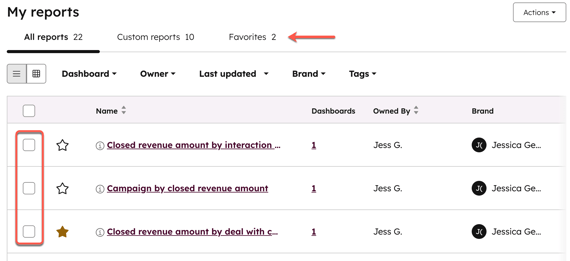
- Um einen Bericht zu favorisieren, klicken Sie auf das Sternsymbol favorite neben dem Bericht in Ihrer Berichtsliste. Der Bericht wird dann zur Registerkarte Favoriten hinzugefügt. Sie können bis zu 10 Berichte favorisieren.
- Im Menü der linken Seitenleiste sind die Berichte nach verschiedenen Status gruppiert. Um Ihre Berichte nach Status zu filtern, wählen Sie in der linken Seitenleiste eine der folgenden Eigenschaften aus.
- Meine Berichte: zeigt alle Berichte an.
-
- Marketing (Betaversion)
- Erweiterte Berichterstattung > Attribution (BETA)
- Leistung der Kanäle
- Werbeanzeigen
- Formulare
- Analyse des Internetverkehrs
- Quellen
- Seiten
- UTM-Parameter
- Gerätetyp
- Länder
- Browser
- CRM-Einblicke > Kontakte > Kontakte
- Vertrieb
- Trainervertreter & Teams
- Ergebnisse des Aufrufs
- Chats
- Abgeschlossene Aktivitäten
- Deal erstellt
- Blei-Trichter
- Vorlaufzeit für die Antwort
- Meeting-Ergebnisse
- Prospektionsaktivitäten
- Erledigte Aufgaben
- Chronik der Teamaktivitäten
- In der Deal-Phase verbrachte Zeit
- Prognosen und Pipelines
- Deal-Änderungshistorie
- Deal Trichter
- Wasserfall der Deal-Pipeline
- Deal-Push-Rate
- Kategorie der Vorhersage
- Historische Schnappschüsse
- Erreichung der Quoten
- Gewichtete Prognosekategorie
- Gewichtete Pipeline-Prognose
- Verkaufsergebnisse
- Durchschnittliche Größe des Deals
- Gründe für den Verlust eines Deals
- Deal-Einnahmen nach Quelle
- Geschwindigkeit des Deals
- Gewonnene und verlorene Deals
- Einnahmen (BETA)
- Verkaufsgeschwindigkeit
- Trainervertreter & Teams
- Dienst
- Kundenzufriedenheit > Kundenzufriedenheitspunkte (CSAT)
- Leistung des Teams
- Durchschnittliche Zeit bis zum Schließen des Tickets
- Chat-Wartezeit
- Volumen unterstützen
- Zeit im Ticket-Pipeline-Status
- Marketing (Betaversion)
Vorhandene Berichte verwalten
Verwalten Sie Ihre Berichte, indem Sie sie kopieren, löschen, favorisieren und vieles mehr.
- Gehen Sie in Ihrem HubSpot-Account zu Berichterstattung > Berichte.
- Klicken Sie auf Meine Berichte , um alle Ihre Berichte anzuzeigen.
- Um einen einzelnen Bericht zu verwalten, bewegen Sie den Mauszeiger über den Bericht , klicken Sie dann auf das Dropdown-Menü Aktionen und wählen Sie eine der folgenden Optionen aus:
- Anpassen: Bearbeiten Sie den Bericht mit dem report builder. Diese Funktion ist nur für Abonnements mit benutzerdefinierten Berichten verfügbar und steht auch für bestimmte Berichte nicht zur Verfügung (z. B. Top Emails, Top Dokumente).
- Umbenennen: geben Sie dem Bericht einen neuen Namen.
- Kopieren: erstellt eine Kopie des Berichts.
- Nicht zusammengefasste Daten exportieren: Exportieren Sie den Bericht als CSV-, CLS- oder SLSX-Datei.
- Teilen über: Wenn Sie Slack mit Ihrem HubSpot-Account integriert haben, senden Sie zusammen mit einer optionalen Nachricht einen Link zum Bericht an den ausgewählten Slack-Kanal.
- Zugriff verwalten: legt fest, welche Benutzer auf den Bericht zugreifen können. Dies ist nur bei Berichten möglich, die sich nicht auf Dashboards befinden. Erfahren Sie mehr über und die Verwaltung des Berichtszugriffs.
- Eigentümer ändern: einen Bericht einem anderen Eigentümer zuweisen.
- Marke festlegen: Weisen Sie den Bericht einer bestimmten Marke zu. Verfügbar mit dem Brands Add-on .
- Tags festlegen: Fügen Sie Tags zu Berichten hinzu, um zu identifizieren, welche Berichte Teil von Initiativen sind, um Wissen effizient mit Benutzern zu teilen und Doppelarbeit oder die Arbeit mit ausstehenden Berichten zu vermeiden.
- Zum Dashboard hinzufügen: den Bericht zu einem Dashboard hinzufügen. Da Dashboards über eine eigene Zugriffsebene verfügen, kann sich durch das Hinzufügen eines Berichts zu einem Dashboard ändern, wer Zugriff darauf hat.
- Löschen: löscht den Bericht aus Ihrer Berichtsliste und allen Dashboards, denen er hinzugefügt wurde.
- Um einen gelöschten Bericht wiederherzustellen, klicken Sie oben rechts in Ihrem Dashboard auf Gelöschte Berichte wiederherstellen. Die Berichte müssen innerhalb von 14 Tagen nach der Löschung wiederhergestellt werden.
Zugriff auf Berichte verwalten
Berichte, die zu Ihren Dashboards hinzugefügt werden, werden durch die Zugriffseinstellungen des Dashboards gesteuert. Für Berichte, die noch nicht zu einem Dashboard hinzugefügt wurden, können Sie den Zugriff darauf verwalten.
Bitte beachten Sie: Super-Admins und mit der Berechtigung Berichte & Dashboards können alle Ressourcen anzeigen, auch private Ressourcen.
- Gehen Sie in Ihrem HubSpot-Account zu Berichterstattung > Berichte.
- Um den zuständigen Mitarbeiter eines Berichts zu ändern, bewegen Sie den Mauszeiger über den Bericht, klicken Sie auf das Dropdown-Menü „Aktionen“ und wählen Sie „Mitarbeiter ändern“ aus.
- Um den Zugriff auf einen Bericht zu verwalten, der keinem Dashboard hinzugefügt wurde, bewegen Sie den Mauszeiger über den Bericht, klicken Sie auf das Dropdown-Menü „Aktionen“ und wählen Sie „Zugriff verwalten“ aus. Wählen Sie im rechten Bereich eine der folgenden Optionen aus und klicken Sie auf „Speichern“:
- Privat an Eigentümer: erlaubt nur dem Eigentümer des Berichts und den Administratoren, den Bericht zu sehen und zu bearbeiten.
- Jeder: Wählen Sie diese Option aus, um allen Benutzern in Ihrem HubSpot-Account zu erlauben, den Bericht anzuzeigen.
- Wählen Sie Anzeigen und bearbeiten, um allen Benutzern die Anzeige und Bearbeitung des Berichts zu ermöglichen.
- Wählen Sie Nur Ansicht, um allen Benutzern die Ansicht, aber nicht die Bearbeitung des Berichts zu ermöglichen.
- Nur bestimmte Benutzer und Teams (Enterprise nur für Teams): Wählen Sie diese Option aus, um bestimmten Benutzern und Teams in Ihrem HubSpot-Account zu erlauben, den Bericht anzuzeigen.
- Wählen Sie Ansicht und Bearbeitung, um bestimmten Benutzern die Ansicht und Bearbeitung des Berichts zu ermöglichen. Klicken Sie unten rechts auf Weiter und wählen Sie die Benutzer und Teams aus, die auf den Bericht zugreifen und ihn bearbeiten können.
- Wählen Sie Nur Ansicht, um bestimmten Benutzern die Ansicht, aber nicht die Bearbeitung des Berichts zu ermöglichen. Klicken Sie unten rechts auf Weiter und wählen Sie die Benutzer und Teams aus, die Zugriff auf den Bericht haben sollen.
Einen neuen Bericht erstellen
- Um einen Standardbericht aus der Berichtsbibliothek zu erstellen, klicken Sie oben rechts auf Bericht erstellen. Erfahren Sie, wie Sie über die Berichtsbibliothek Berichte suchen und speichern.
- Um einen neuen benutzerdefinierten Bericht zu erstellen, klicken Sie oben rechts auf Benutzerdefinierten Bericht erstellen. Verfügbar für Professional und Enterprise.